* Dieser Beitrag ist Teil von iPhone-Leben's Tipp des Tages-Newsletter. Anmeldung. *
Wenn Sie Seiten in Safari schnell erneut aufrufen möchten, können Sie sie als Lesezeichen speichern. Aber wussten Sie, dass Sie Safari-Lesezeichen in Lesezeichenordnern speichern können? Anstatt durch alle gespeicherten Lesezeichen zu scrollen, können Sie sie in Ordner kategorisieren, sodass Ihre Lesezeichen organisiert und leicht zu durchsuchen sind. Im Folgenden zeige ich Ihnen, wie Sie Safari-Lesezeichenordner erstellen.
Verwandt: So schließen Sie schnell alle Tabs in Safari auf dem iPhone
Wir haben die Verwendung bereits besprochen Suchvorschläge in Safari und Chrome, wie es geht Favoriten in Safari hinzufügen, und wie man es benutzt Lesemodus in Safari. Weitere tolle Safari-Navigationstipps finden Sie in unserem kostenlosen Tipp des Tages. So erstellen Sie einen neuen Lesezeichenordner in Safari:
- Öffnen Sie die Safari-App und tippen Sie auf das Lesezeichen-Symbol, das wie ein geöffnetes Buch aussieht.
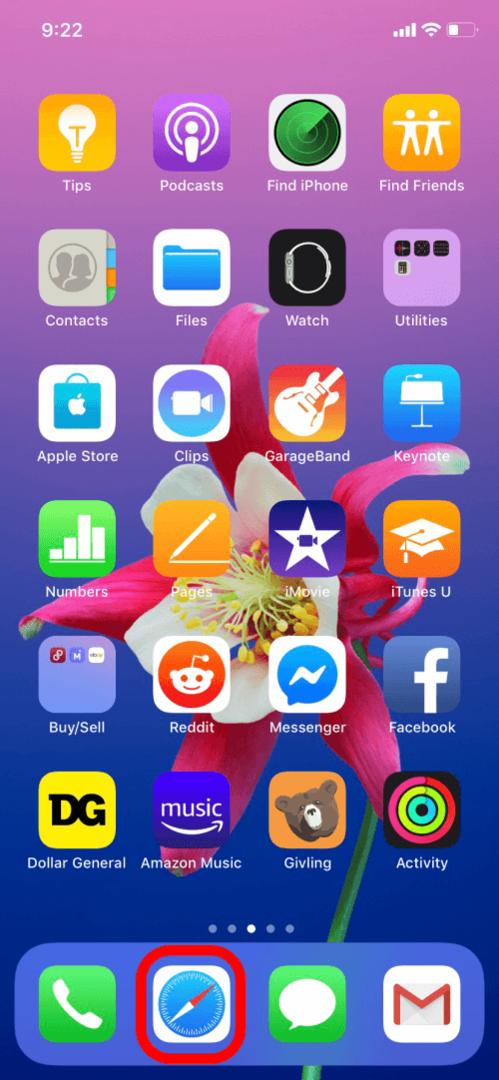
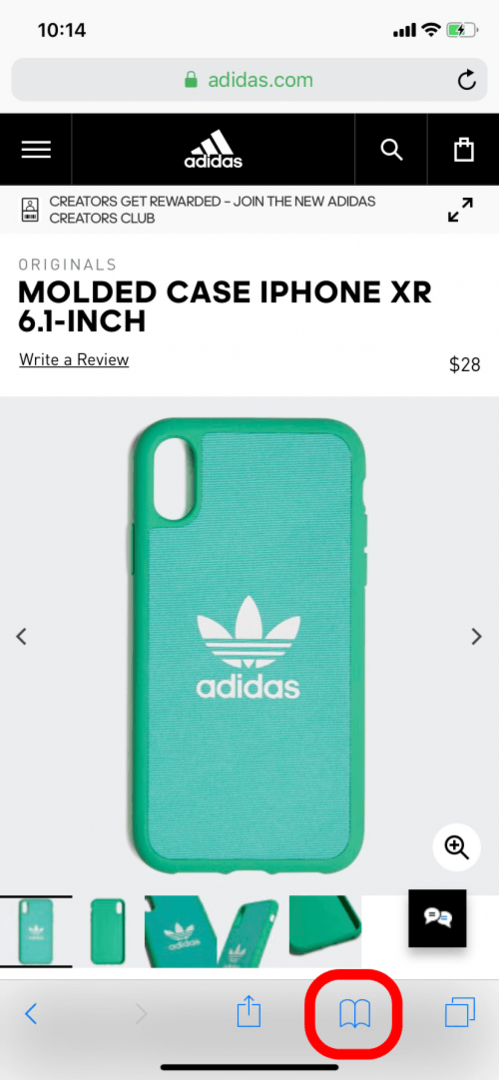
- Tippen Sie auf der Seite Lesezeichen auf Bearbeiten.
- Tippen Sie dann auf Neuer Ordner, um einen neuen Safari-Lesezeichenordner zu erstellen.
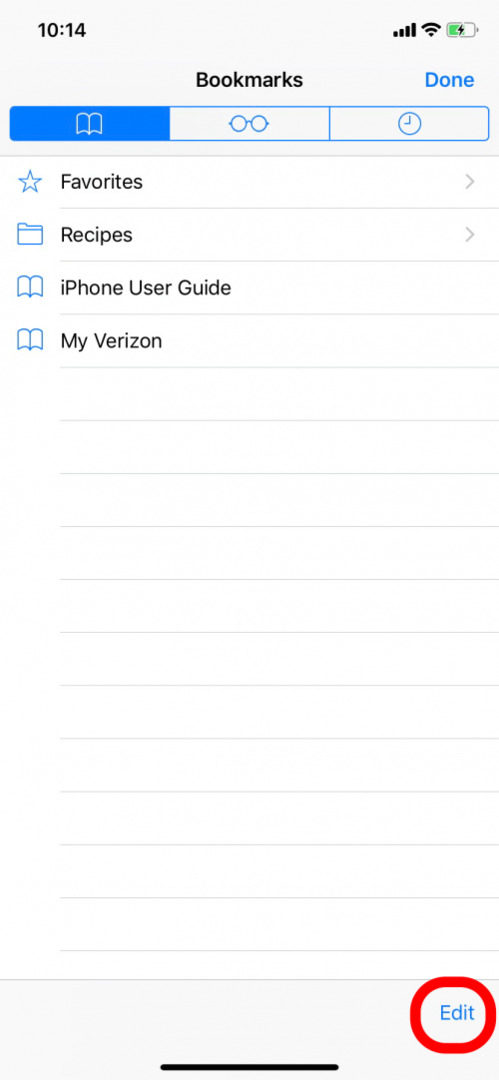

- Sie können den neuen Ordner umbenennen und auf der Tastatur auf Fertig tippen, wenn Sie fertig sind.
- Auf der Seite Lesezeichen sehen Sie Ihren neuen Ordner.
- Tippen Sie unten rechts auf Fertig, um alle Ihre Änderungen zu speichern.
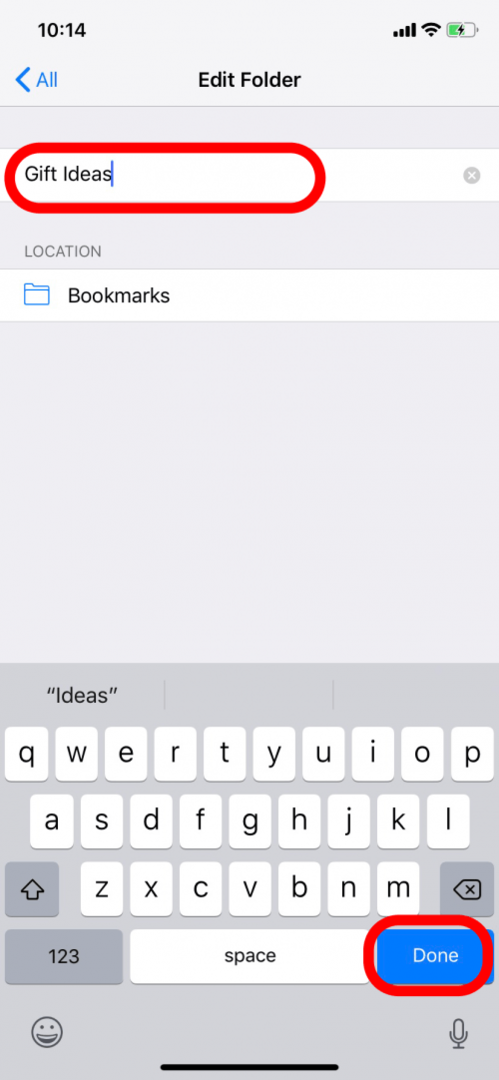
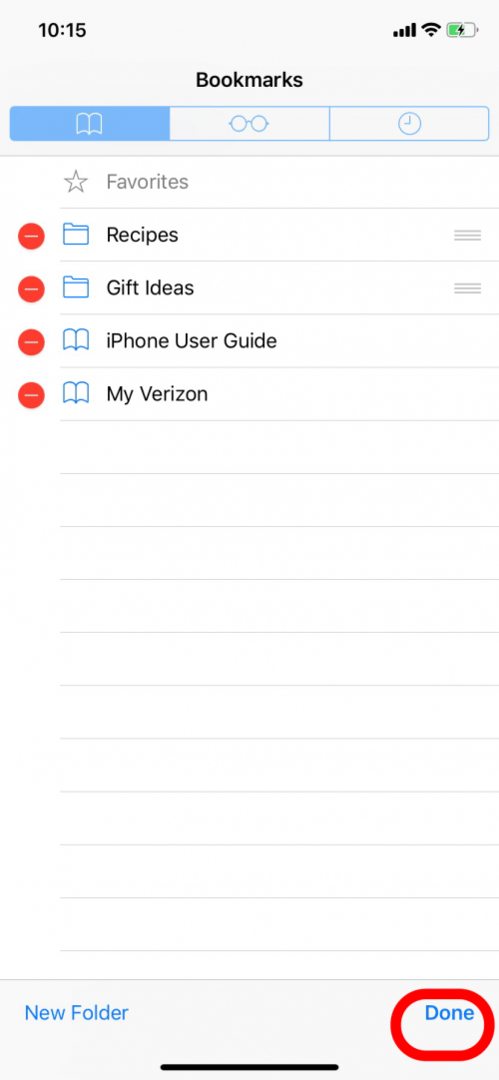
Sie können auch Ihre Liste der Lesezeichenordner neu anordnen.
- Nachdem Sie auf Bearbeiten getippt haben, drücken Sie auf die drei Zeilen neben dem Titel eines Ordners.
- Ziehen und ablegen, um die Ordner neu anzuordnen.
- Tippen Sie auf Fertig, um Ihre Änderungen zu speichern.
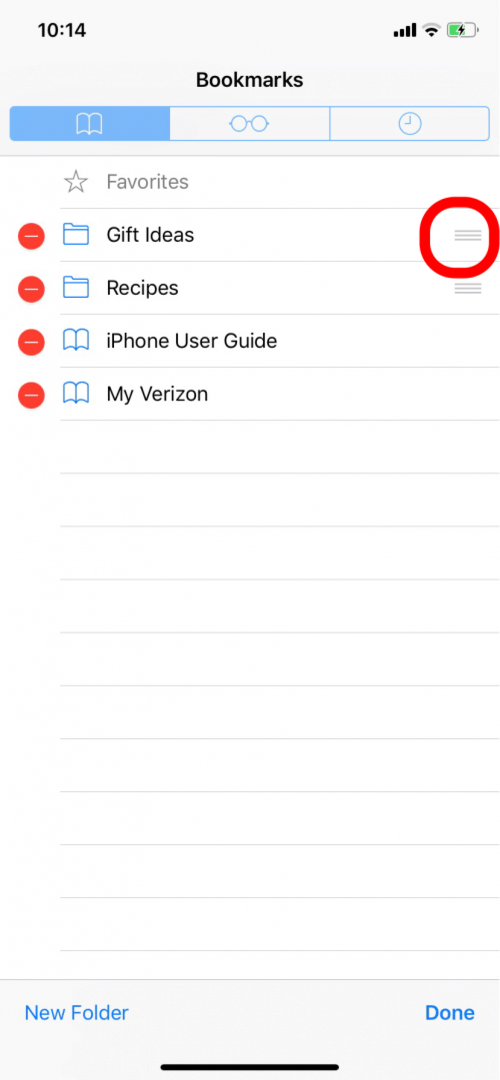
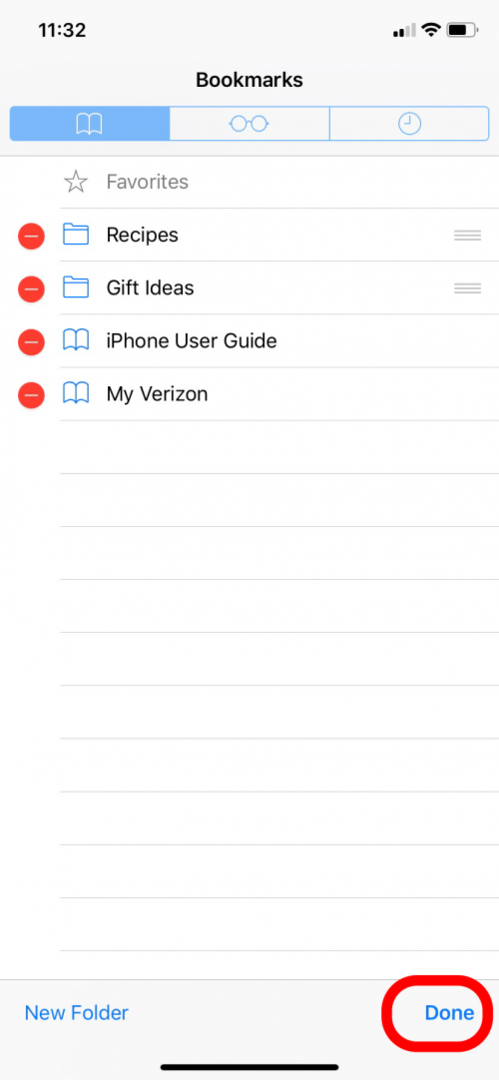
So verschieben Sie ein gespeichertes Lesezeichen in einen Lesezeichenordner:
- Öffnen Sie Lesezeichen und tippen Sie auf Bearbeiten.
- Tippen Sie dann auf den Titel des Lesezeichens, das Sie verschieben möchten.
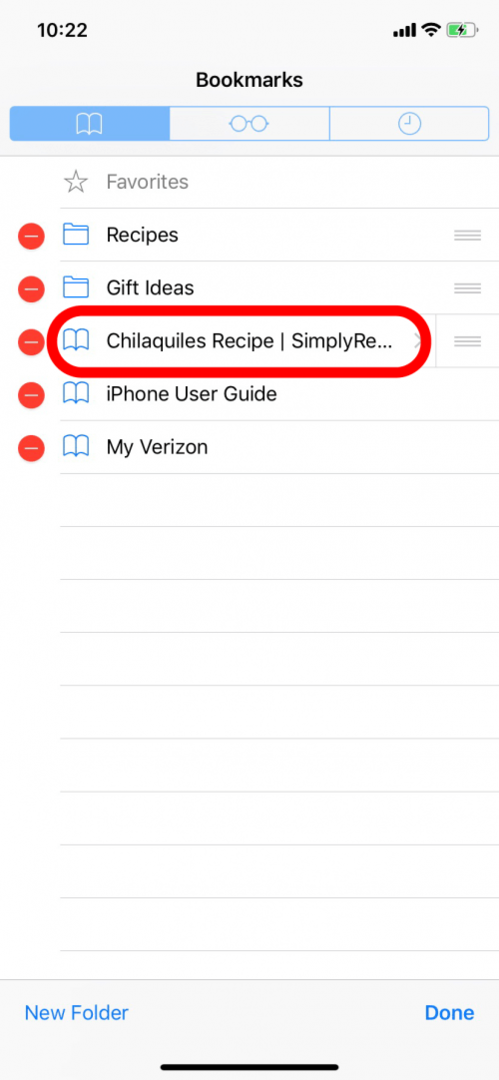
- Tippen Sie unter Standort auf den aktuellen Standort, um das Menü zu öffnen.
- Wählen Sie den Ordner aus, in den Sie das Lesezeichen verschieben möchten.
- Tippen Sie dann in der oberen linken Ecke auf Alle, um zu den Lesezeichen zurückzukehren.
- Tippen Sie unten rechts auf Fertig, um Ihre Änderungen zu speichern.
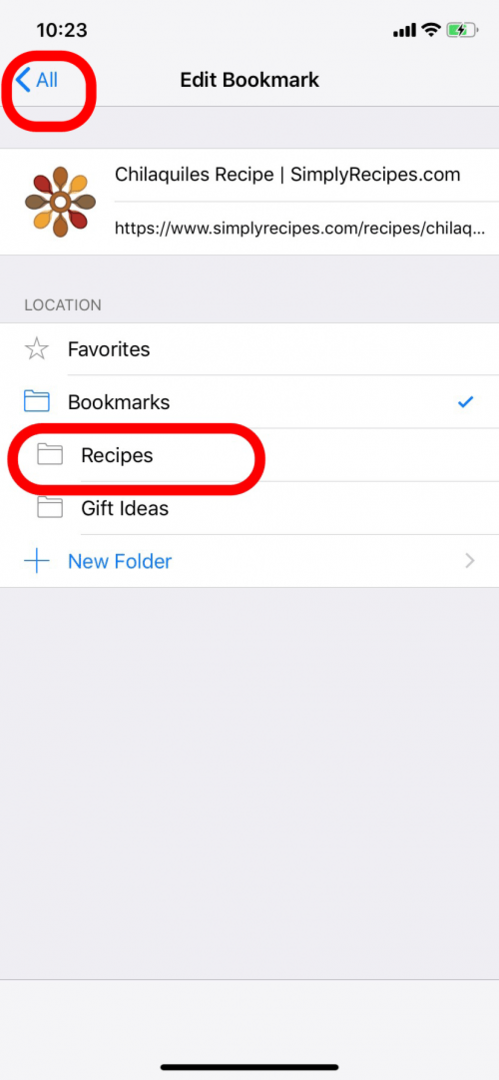
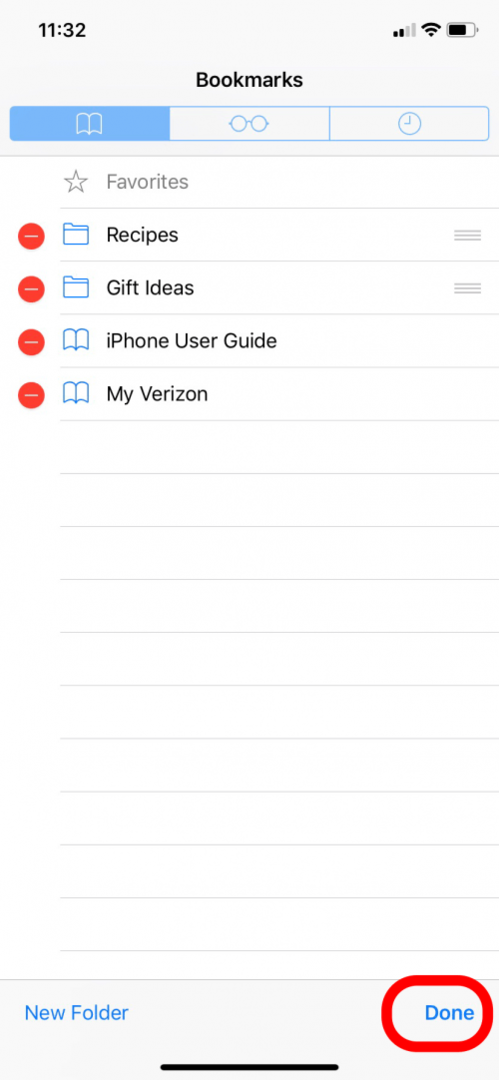
So speichern Sie ein neues Lesezeichen in einem Lesezeichenordner:
- Auf der Safari-Webseite.
- Tippen Sie auf das Teilen-Symbol.
- Tippen Sie dann auf Lesezeichen hinzufügen.
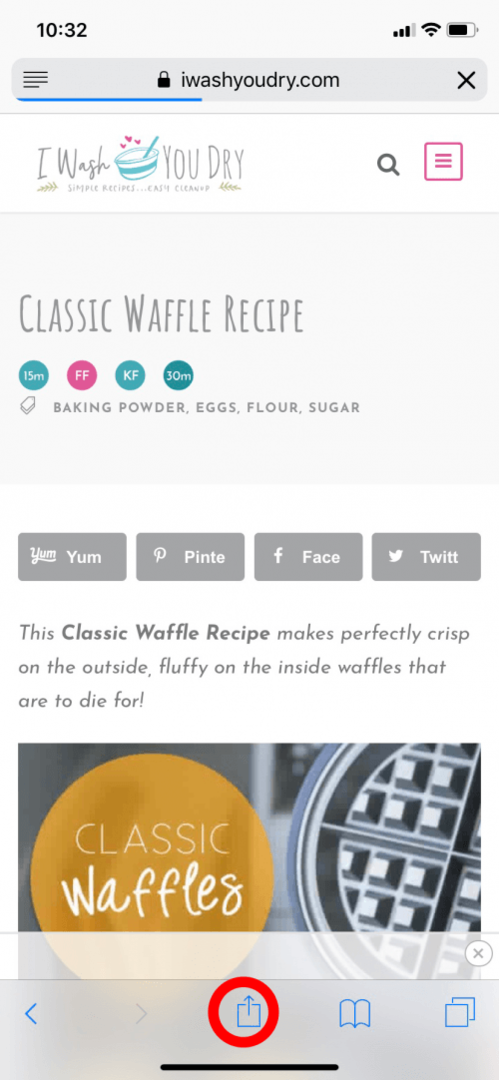
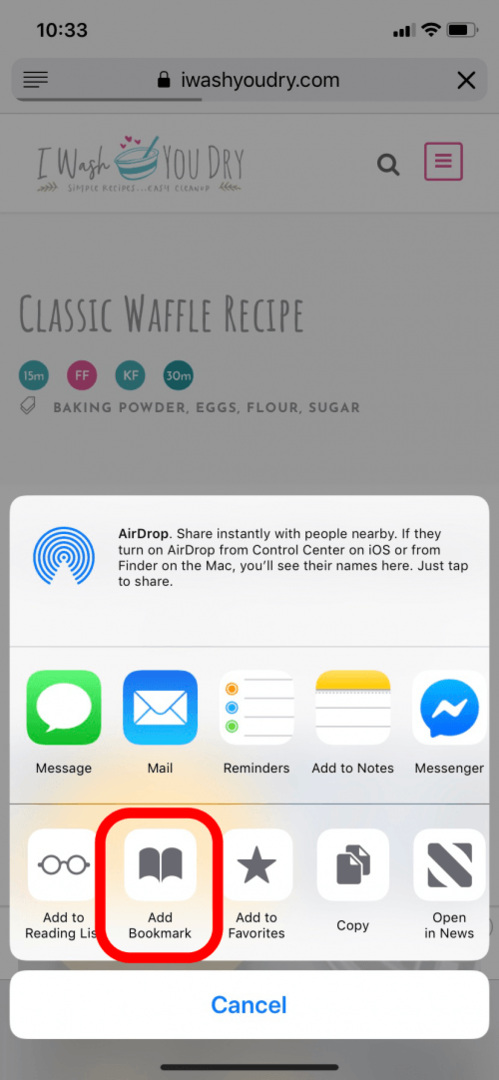
- Tippen Sie unter Standort auf den aktuellen Speicherort, um das Menü zu öffnen und auszuwählen, wo die Webseite gespeichert werden soll, einschließlich aller von Ihnen erstellten Ordner.
- Tippen Sie dann auf Speichern.
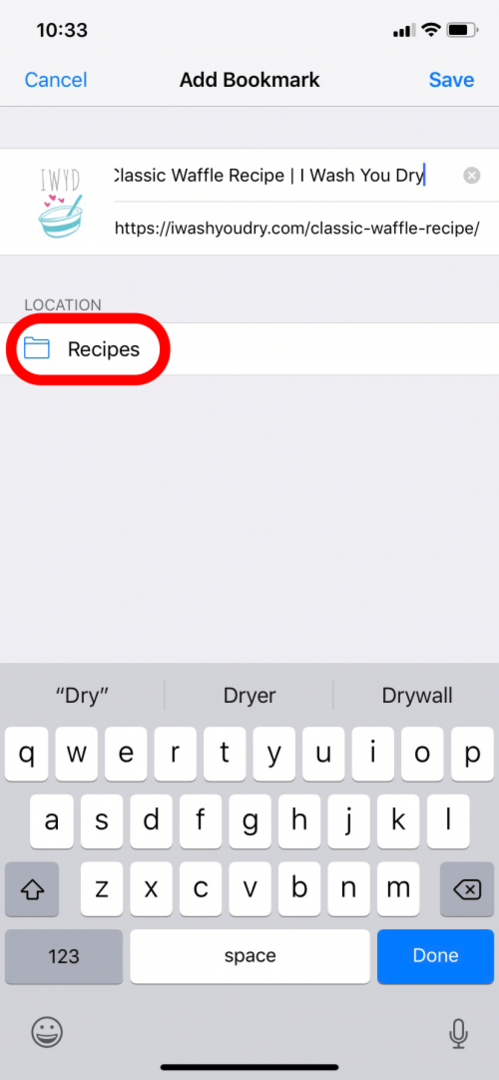
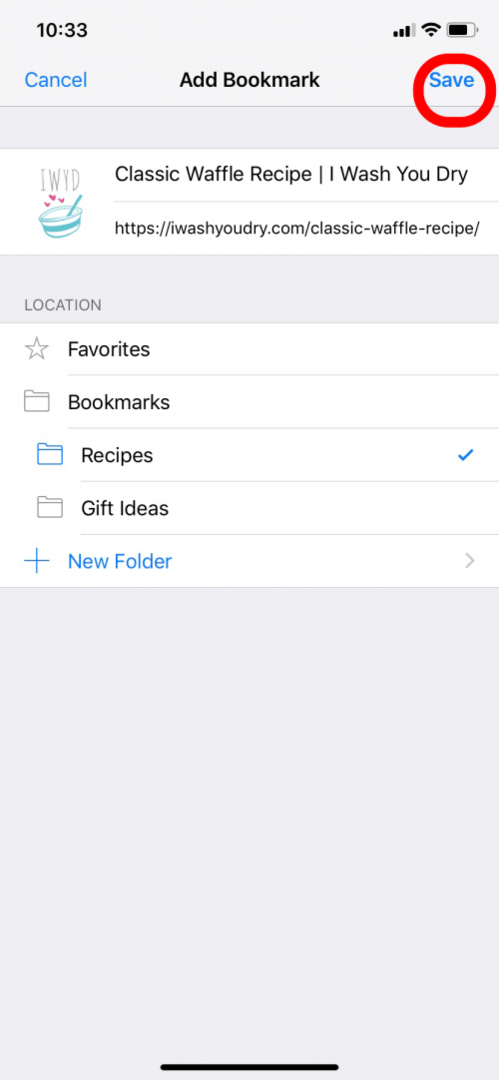
Jetzt können Sie Ihre Safari-Lesezeichenordner erstellen, hinzufügen und neu anordnen!